Pixpa oferuje automatyczną realizację i samorealizację zamówień w Sklepie. Możesz skorzystać z opcji samorealizacji, jeśli chcesz realizować swoje zamówienia w dowolnie wybranym laboratorium i wysyłać je.
W tym artykule:
- Samo spełnienie
- Utwórz cennik samorealizacji.
- Dodaj produkt samospełniający się.
- Dodaj produkt cyfrowy/pobranie cyfrowe.
- Zarządzanie zamówieniami samorealizacji.
- Eksportuj elementy zamówienia.
Samo spełnienie
Wybierając opcję samorealizacji, będziesz musiał osobiście realizować swoje zamówienia poza Pixpą. Będziesz odpowiedzialny za zamawianie odbitek z wybranego laboratorium i zarządzanie wysyłką.
Fotografowie, którzy chcą przejąć pełną kontrolę nad procesem realizacji zamówienia, mogą wybrać tę drogę.
Jeśli chcesz bezproblemowo sprzedawać obrazy, możesz użyć automatyczne spełnienie (za pomocą WHCC).
Arkusz cenowy to zestaw produktów drukowanych, towarów, produktów samorealizacji i opcji pobierania cyfrowego.
Utwórz nowy cennik samorealizacji:
- Wchodzę cennik (1) na pasku wyszukiwania.
- Z powiązanych wyników kliknij na Sklep – Cenniki sprzedaży obrazów opcja (2) pod Linki do studia.

- Dotrzesz teraz do Cennik strona w obszarze Sprzedaj obrazy.
- Zobaczyłbyś wszystkie swoje arkusze cenowe tutaj wraz z domyślnym cennikiem, tj Moje samospełnienie.
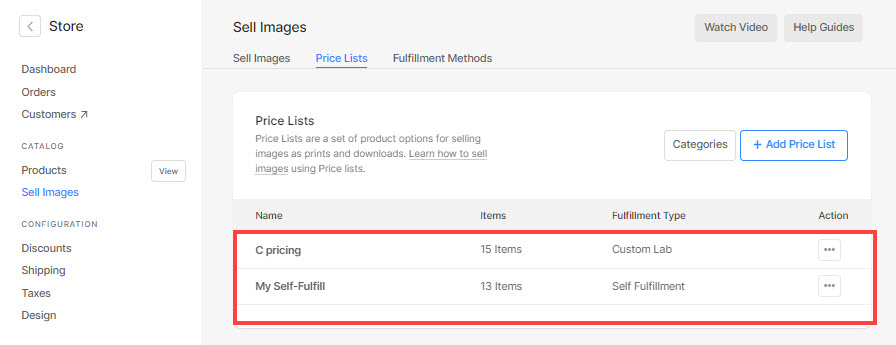
- Możesz również Edytuj (1) Duplikat (2) lub Usuń (3) dowolny istniejący cennik stąd, klikając ikonę ustawień.
- Kliknij na + Dodaj cennik (4) przycisk w prawym górnym rogu, aby dodać nowy cennik.

Zobaczysz wyskakujące okienko, w którym musisz dodać szczegóły arkusza cen, takie jak:
- Nazwa cennika – Dodaj nazwę arkusza cen.
- Rodzaj realizacji - Wybierz Samorealizacja opcję z rozwijanej listy, jeśli chcesz samodzielnie przetwarzać wszystkie zamówienia.
- Uwzględnij wspólne produkty – Zaznacz tylko, jeśli chcesz uwzględnić produkty demonstracyjne (wydruki artystyczne) w swoich arkuszach cenowych.
- Zapisz – Kliknij tutaj, aby zapisać zmiany.

- Po utworzeniu cennika samorealizacji możesz dodać tutaj swoje produkty, takie jak wydruki, kubki, płótna itp.
- Kliknij odpowiedni arkusz cenowy, aby dodać do niego produkty.

Dodaj produkty do cennika Samorealizacji
- Otwórz konkretny cennik samorealizacji, w którym chcesz dodać produkty.
- Kliknij na + Dodaj produkt w prawym górnym rogu zobaczysz opcję wyboru rodzaju produktów, które chcesz dodać, tj Produkty samospełniające się (1) i digital download (2).

- Możesz również Edytuj (3) Duplikat (4) lub Usuń (5) dowolny istniejący produkt, klikając trzy kropki nazwy produktu po prawej stronie.

Możesz dodać 2 rodzaje produktów:
- Produkt samospełniający się – Sprzedawaj przedmioty, które sam chciałbyś wysłać (koszulki, nadruki i inne produkty). Wiedzieć więcej.
- Produkt cyfrowy – Sprzedawaj pliki cyfrowe gotowe do pobrania (muzyka, oprogramowanie, wideo itp.). Wiedzieć więcej.
Dodaj produkt samorealizacji
Możesz sprzedawać dowolne produkty samorealizacji lub fizyczne, które chcesz wysłać (takie jak koszulki, nadruki i inne produkty).
Po kliknięciu na pozycja samospełniająca się opcji, zobaczysz wyskakujące okienko, w którym możesz dodać:
- Nazwa przedmiotu - Nazwa Twojego produktu
- Cena - Domyślna cena Twojego produktu.
- Kategoria - Możesz grupować swoje produkty w różne kategorie. Podobnie jak wszystkie rozmiary wydruków będą dostępne w kategorii druku, a rozmiary płótna w kategorii płótna.
Zobacz także: Dodaj kategorię w sklepie z galeriami eCommerce. - Ten produkt jest zwolniony z podatku – Zaznacz tę opcję, aby usunąć/zwolnić podatek od tego konkretnego produktu.
- Wybierz, czy chcesz umożliwiają użytkownikom określenie obszaru kadrowania obrazu do drukowania. Jeśli nie jest to produkt do druku, po prostu wybierz Nie.
W takim przypadku na stronie koszyka nie będzie przycinania.

- Drukuj szerokość/wysokość – Określ szerokość i wysokość produktu drukowanego tutaj. Na podstawie określonego rozmiaru system wygeneruje kadr na twoim obrazie.
Użytkownik będzie mógł przesunąć przycięcie i wybrać wymagany obszar, który powinien zostać wydrukowany, jeśli przycięcie jest mniejsze niż rzeczywisty obraz. - Waga - Określ wagę produktu.
- Opis - Dodaj opis swojego produktu. Odzwierciedlałoby to kliknięcie ikony informacyjnej obok nazwy produktu na stronie koszyka.

Wreszcie, zapisać produkt.
Dodaj produkt cyfrowy
Możesz sprzedawać pliki cyfrowe gotowe do pobrania (muzyka, oprogramowanie, wideo itp.). Za dodanie obraz pobieranie, musisz podać poniższe informacje:
- Co klient pobierze? Możesz zezwolić klientowi na pobranie lub zakup pliku pojedynczy obraz jeden po drugim lub a pełna galeria za jednym razem.
- Pobierz rozmiar: możesz zezwolić klientowi na pobieranie lub kupowanie różnych wersji Twoich oryginalnych obrazów, np. dużych 2048 pikseli, średnich 1200 pikseli i małych 400 pikseli.
- Nazwa przedmiotu: Nazwa Twojego produktu.
- Cena: domyślna cena Twojego produktu.
- Ten produkt jest zwolniony z podatku: Zaznacz tę opcję, aby usunąć/wyeliminować podatek od tego konkretnego produktu.
- Opis: Dodaj opis produktu. Odzwierciedla się na stronie koszyka, najeżdżając kursorem na nazwę produktu.
- Zapisz: Kliknij tutaj, aby zapisać produkt.

Zarządzanie zamówieniami samorealizacji
Jeśli skorzystasz z opcji Samorealizacja, będziesz musiał realizować swoje zamówienia, zarządzać statusem zamówienia i informować klienta o statusie zamówienia.
Będziesz musiał ręcznie zaktualizować status zamówienia dla wszystkich zamówień ze studia Pixpa. Zobacz jak aby zaktualizować status zamówienia.

Eksportuj elementy zamówienia
Na stronie zamówienia możesz użyć Eksportuj zamówienie jako CSV przycisk, aby wyeksportować wszystkie informacje związane z zamówieniem, takie jak pozycje zamówienia, ilość, cena każdej pozycji, suma częściowa, nazwy plików itp.
Jeśli chcesz wprowadzić poprawki do zamówionych obrazów przed przekazaniem ich do druku, możesz po prostu to zrobić wyeksportuj nazwy plików Lightroom, znajdź je w katalogu Lightroom i edytuj je.

